您可以阅读本文,了解趣视频Demo的iOS端集成操作。
前提条件
开发前的环境要求如下表所示。
| 类别 |
说明 |
| 系统版本 |
iOS 9.0 及以上。 |
| iPhone设备 |
支持iPhone5及以上。 |
| CPU架构支持 |
真机支持ARM64、ARMV7 、ARMV7s。暂不支持模拟器。 |
| Xcode版本 |
支持Xcode9.0及以上,下载Xcode。
|
您需要先集成并启动服务端,具体操作,请参见服务端集成。
操作步骤
- 下载趣视频Demo并解压。趣视频iOS端下载,请参见趣视频SDK(短视频解决方案)。
目录结构说明
- demo
- |- AlivcCommon #公用组件
- |- AlivcCore #短视频公用组件
- |- AlivcCrop #短视频裁剪组件
- |- AlivcEdit #短视频编辑组件
- |- AlivcRecord #短视频录制组件
- |- AlivcSmartVideo #趣视频组件
- |- AliyunVideoClient_Entrance #短视频主工程
- doc #文档相关
- sdk #项目使用的SDK,也可以根据需要手动导入
- xxxReleaseNote.md #说明
- 工程导入与配置。
- 打开Xcode,单击Open a project or file,双击打开demo目录下的AliyunVideoClient_Entrance.xcworkspace文件。
- 配置服务端地址。
文件路径:demo/AlivcCommon/AlivcCommon/Classes/Macro/AlivcDefine.m。
修改文件中的kAlivcQuUrlString变量,设置为完整趣视频服务端集成的云服务器(ECS)公网IP地址,并添加端口号8080。
示例:http://<云服务器(ECS)公网IP地址> :8080。
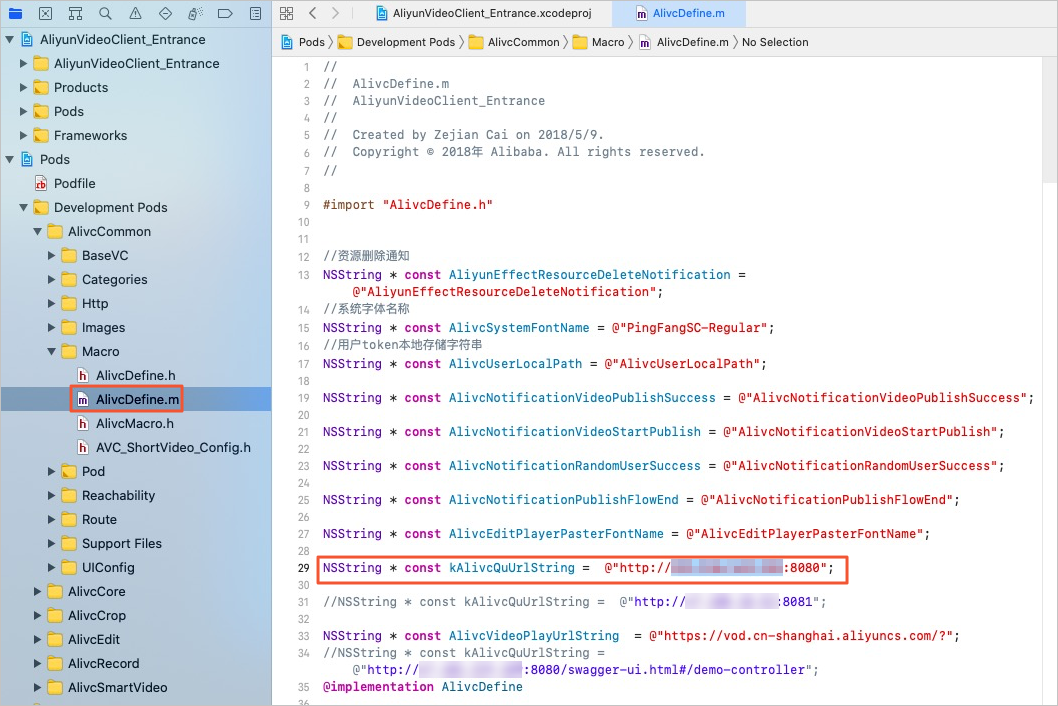
- 修改Bundle Identifier和开发者证书。
注意
Bundle Identifier改成为com.<公司名>.<项目名>,避免由于Bundle已被注册从而运行失败。
Bundle Identifier需定义在服务端配置文件的package_name中。若没有在服务端配置Bundle Identifier,会导致iOS端App运行时被服务端包名拦截器拦截,导致请求出现403错误报错(Request
failed:forbidden) 。服务端配置Bundle Identifier,具体操作,请参见服务端集成。
General选项卡中修改。
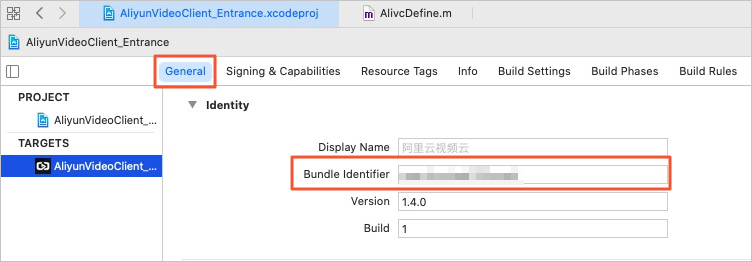
Sign & Capabilities选项卡中修改。
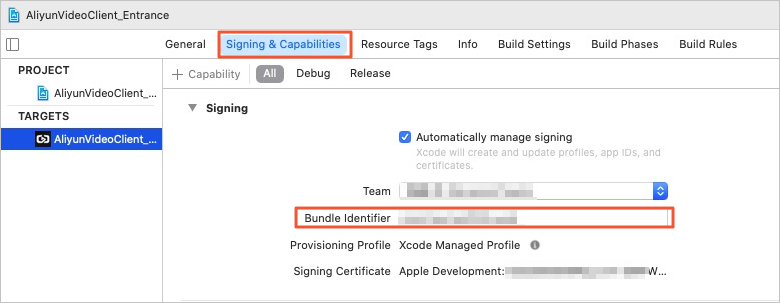
- 在Sign & Capabilities选项卡,勾选Automatically manage signing,在下方选择自己的Team。
- 选择Team。
- 若以前没添加过账号,单击Add an Account添加。
- 完成账号添加。
- 在Team里选择新创建的账号即可,并且在完成签名后确保下方没有报错提示。
- 工程编译运行。
- 选择运行Target为AlivcVoiceCallSoloClient,将一台IOS真机设备使用数据线与电脑链接,在Xcode中选择相应的真机设备,真机在设置中打开开发者模式。
- 单击build and run按钮编译。